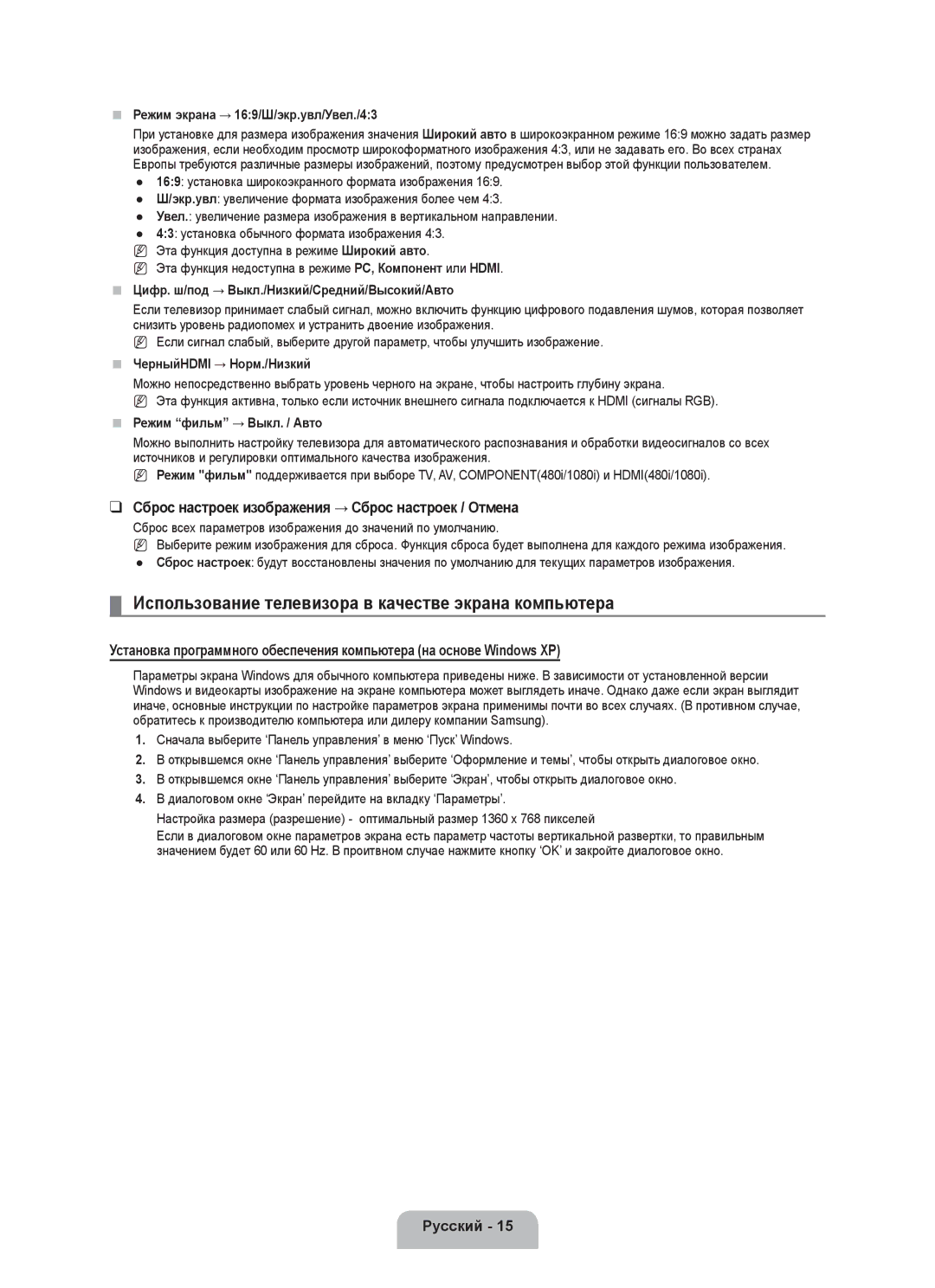Режим экрана → 16:9/Ш/экр.увл/Увел./4:3
При установке для размера изображения значения Широкий aвто в широкоэкранном режиме 16:9 можно задать размер изображения, если необходим просмотр широкоформатного изображения 4:3, или не задавать его. Во всех странах Европы требуются различные размеры изображений, поэтому предусмотрен выбор этой функции пользователем.
●16:9: установка широкоэкранного формата изображения 16:9.
●Ш/экр.увл: увеличение формата изображения более чем 4:3.
●Увел.: увеличение размера изображения в вертикальном направлении.
●4:3: установка обычного формата изображения 4:3.
NЭта функция доступна в режиме Широкий aвто.
NЭта функция недоступна в режиме PC, Компонент или HDMI.
Цифр. ш/под → Выкл./Низкий/Средний/Высокий/Авто
Если телевизор принимает слабый сигнал, можно включить функцию цифрового подавления шумов, которая позволяет снизить уровень радиопомех и устранить двоение изображения.
NЕсли сигнал слабый, выберите другой параметр, чтобы улучшить изображение.
ЧерныйHDMI → Норм./Низкий
Можно непосредственно выбрать уровень черного на экране, чтобы настроить глубину экрана.
NЭта функция активна, только если источник внешнего сигнала подключается к HDMI (сигналы RGB).
Режим “фильм” → Выкл. / Авто
Можно выполнить настройку телевизора для автоматического распознавания и обработки видеосигналов со всех источников и регулировки оптимального качества изображения.
NРежим "фильм" поддерживается при выборе TV, AV, COMPONENT(480i/1080i) и HDMI(480i/1080i).
❑Сброс настроек изображения → Сброс настроек / Отмена
Сброс всех параметров изображения до значений по умолчанию.
NВыберите режим изображения для сброса. Функция сброса будет выполнена для каждого режима изображения.
●Сброс настроек: будут восстановлены значения по умолчанию для текущих параметров изображения.
¦Использование телевизора в качестве экрана компьютера
Установка программного обеспечения компьютера (на основе Windows XP)
Параметры экрана Windows для обычного компьютера приведены ниже. В зависимости от установленной версии Windows и видеокарты изображение на экране компьютера может выглядеть иначе. Однако даже если экран выглядит иначе, основные инструкции по настройке параметров экрана применимы почти во всех случаях. (В противном случае, обратитесь к производителю компьютера или дилеру компании Samsung).
1.Сначала выберите ‘Панель управления’ в меню ‘Пуск’ Windows.
2.В открывшемся окне ‘Панель управления’ выберите ‘Оформление и темы’, чтобы открыть диалоговое окно.
3.В открывшемся окне ‘Панель управления’ выберите ‘Экран’, чтобы открыть диалоговое окно.
4.В диалоговом окне ‘Экран’ перейдите на вкладку ‘Параметры’.
Настройка размера (разрешение) - оптимальный размер 1360 х 768 пикселей
Если в диалоговом окне параметров экрана есть параметр частоты вертикальной развертки, то правильным значением будет 60 или 60 Hz. В проитвном случае нажмите кнопку ‘OK’ и закройте диалоговое окно.